Tabele otworów
Można użyć tabel otworów, aby automatycznie wygenerować informacje otworu w postaci tabelarycznej. Można utworzyć kolumny dla informacji modelu, takich jak lokalizacja i rozmiar otworu.
Tabele otworów w dokumentach rysunków mierzą pozycje wybranych otworów względem określonego bazowego początku układu współrzędnych. Oprogramowanie oznacza każdy otwór metką, która odpowiada wierszowi w tabeli.
 Otwory nie kołowe, takie jak prostokąty i szczeliny, są rozpoznawane jako otwory. Tabela wyszczególnia współrzędne X i Y elementów wg ich środków geometrycznych, jednakże należy wprowadzić ich rozmiar.
Otwory nie kołowe, takie jak prostokąty i szczeliny, są rozpoznawane jako otwory. Tabela wyszczególnia współrzędne X i Y elementów wg ich środków geometrycznych, jednakże należy wprowadzić ich rozmiar.
Otwory które przecinają inne ściany nie są uwzględnione w tabelach otworów ponieważ geometria jest przerwana przez inną operację, tworząc niekompletny otwór. Na przykład:

Dodatkowo do funkcji dla wszystkich tabel, w części Właściwości dokumentu - Tabele otworów oraz w menedżerze właściwości PropertyManager Tabela otworów możemy określić:
Aby metki były alfabetyczne lub numeryczne
Aby komórki o takich samych metkach były łączone
Aby komórki dla otworów o takich samych rozmiarach były łączone
Precyzję lokalizacji otworów
Wyświetlanie wymiarów w dwóch jednostkach

Aby ustawić opcje dla tabeli otworów w aktywnym dokumencie, należy:
Kliknąć ponownie Narzędzia > Opcje > Właściwości dokumentu > Tabele > Otwór.
Ustawić opcje i kliknąć OK.
Aby utworzyć tabelę otworów, należy:
Kliknąć Tabela otworów  (pasek narzędzi Tabela) lub kliknąć Wstaw, Tabele, Tabela otworów.
(pasek narzędzi Tabela) lub kliknąć Wstaw, Tabele, Tabela otworów.
Ustawić opcje w menedżerze właściwości PropertyManager.
W obszarze graficznym wybrać wierzchołek, aby określić Początek układu współrzędnych.
 Zamiast wierzchołka można wybrać oś X i oś Y. Możemy również przeciągnąć bazowy początek układu współrzędnych do innej pozycji po umieszczeniu tabeli.
Zamiast wierzchołka można wybrać oś X i oś Y. Możemy również przeciągnąć bazowy początek układu współrzędnych do innej pozycji po umieszczeniu tabeli.
|
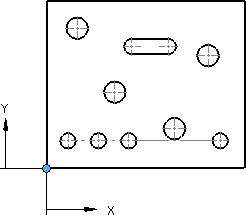
|
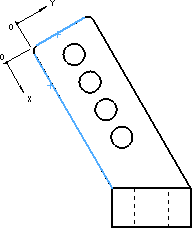
|
|
Wierzchołek wybrany jako początek układu współrzędnych |
Krawędzie wybrane jako osi X i Y |
Należy wybrać krawędzie otworów lub wybrać ścianę modelu, aby uwzględnić wszystkie pętle w obrębie granicy ściany.
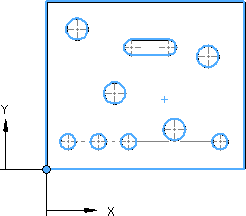
 Jeżeli widok rysunku jest wyświetlony w Przedstawieniu krawędziowym
Jeżeli widok rysunku jest wyświetlony w Przedstawieniu krawędziowym  lub Ukryte linie widoczne
lub Ukryte linie widoczne  , można wybrać otwory nieprzelotowe na ścianie przeciwnej, aby zawrzeć je w tabeli otworów. Otwory te są oznaczone jako WEWNĘTRZNY.
, można wybrać otwory nieprzelotowe na ścianie przeciwnej, aby zawrzeć je w tabeli otworów. Otwory te są oznaczone jako WEWNĘTRZNY.
Aby uwzględnić dodatkowe widoki rysunku w tabeli, należy kliknąć Następny widok w menedżerze właściwości PropertyManager i powtórzyć kroki 3 i 4.
Kliknąć  .
.
-
Jeżeli nie wybraliśmy opcji Przyłącz do punktu zakotwiczenia, kliknąć w obszarze graficznym, aby umieścić tabelę.
Tabela jest umieszczona na rysunku z notatkami dodanymi obok otworów.
Aby edytować bazowy początek układu współrzędnych, należy:
Wybrać oś w obszarze graficznym a następnie kliknąć Edytuj definicję bazy pomiarowe w menedżerze właściwości PropertyManager Oś tabeli otworów.
- lub -
Kliknąć tabelę otworów prawym przyciskiem myszy w drzewie operacji FeatureManager i wybrać Edytuj operację.
W obszarze graficznym, wybrać wierzchołek lub osi X i Y.
Kliknąć  .
.
Kolumny LOK X i LOK Y są odpowiednio aktualizowane.
Zmienić rozmiar i pozycję markerów współrzędnych poprzez ich przeciągnięcie.
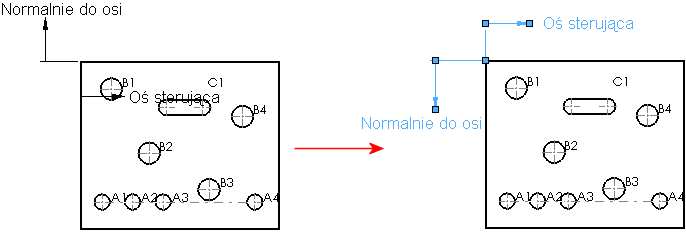
Aby zmienić tolerancje lub precyzję lokalizacji otworów, należy:
 Można również zmienić precyzję lokalizacji całej tabeli.
Można również zmienić precyzję lokalizacji całej tabeli.
W istniejącej tabeli otworów, wybrać komórkę w kolumnie LOK X, LOK Y lub ROZMIAR i zmienić wartości.
Zawartość menedżera właściwości PropertyManager jest różny w zależności od nagłówka kolumny. Kolumna ROZMIAR zawiera informacje z modelu.
Aby wyświetlić wymiary w dwóch jednostkach w tabeli, należy:
Kliknąć prawym przyciskiem myszy tabelę i kliknąć Pokaż wymiary w dwóch jednostkach.
Kiedy wyświetlone są wymiary w dwóch jednostkach, można wyświetlać jednostki dla wymiarów. Kliknąć prawym przyciskiem myszy tabelę i kliknąć Pokaz jednostki dla wymiarów w dwóch jednostkach.
Aby dodać otwory do tabeli, należy:
Kliknąć tabelę otworów prawym przyciskiem myszy w drzewie operacji FeatureManager i wybrać Edytuj operację.
Kliknąć w Krawędzie/ściany a następnie wybrać otwory w obszarze graficznym.
 Może wystąpić konieczność kliknięcia Przebuduj
Może wystąpić konieczność kliknięcia Przebuduj  (pasek narzędzi Standard) lub Edycja, Przebuduj celem aktualizowania tabeli.
(pasek narzędzi Standard) lub Edycja, Przebuduj celem aktualizowania tabeli.
Aby poddać edycji tekst nagłówka, należy:
Kliknąć dwukrotnie tekst w komórce nagłówka.
Poddać edycji tekst w komórce.
Aby formatować metki otworów, należy:
Wybrać metkę.
Ustawić opcje w menedżerze właściwości PropertyManager Notatka.
Kliknąć OK  .
.
Aby zmienić numerację wszystkich metek otworów, należy:
W obszarze graficznym lub drzewie operacji FeatureManager, kliknąć prawym przyciskiem myszy tabelę otworów i kliknąć Zmień numerację wszystkich metek.
Aby zmienić numerację serii metek otworów, należy:
W tabeli otworów, kliknąć prawym przyciskiem myszy dowolny wiersz w serii i kliknąć Zmień numerację serii.
|

|

|
|
Przed zmianą numeracji serii |
Po zmianie numeracji serii |
Aby podświetlić na modelu otwór, który odpowiada komórce w tabeli otworów, należy:
Kliknąć komórkę prawym przyciskiem myszy i kliknąć Przeskocz do metki.
Aby sortować kolumnę w tabeli otworów, należy:
Kliknąć prawym przyciskiem myszy i wybrać Sortuj, Rosnąco lub Malejąco.